ウェブサイト画面キャプチャ – URL入力だけで全ページをスクリーンショット保存
URLを入力するだけでウェブサイト全体を自動でキャプチャし、高解像度の画像として保存できます。
手動でスクロールしたり、専用ソフトをインストールする必要はありません。長いページも一度でスクリーンショットとして保存可能です。
特定の部分だけをキャプチャしたい場合は、Query Selectorを使って任意のHTML要素を指定できます。
ブログ、ECサイト、研究資料、レポート作成など、幅広いシーンで活用できるオールインワンキャプチャツールです。
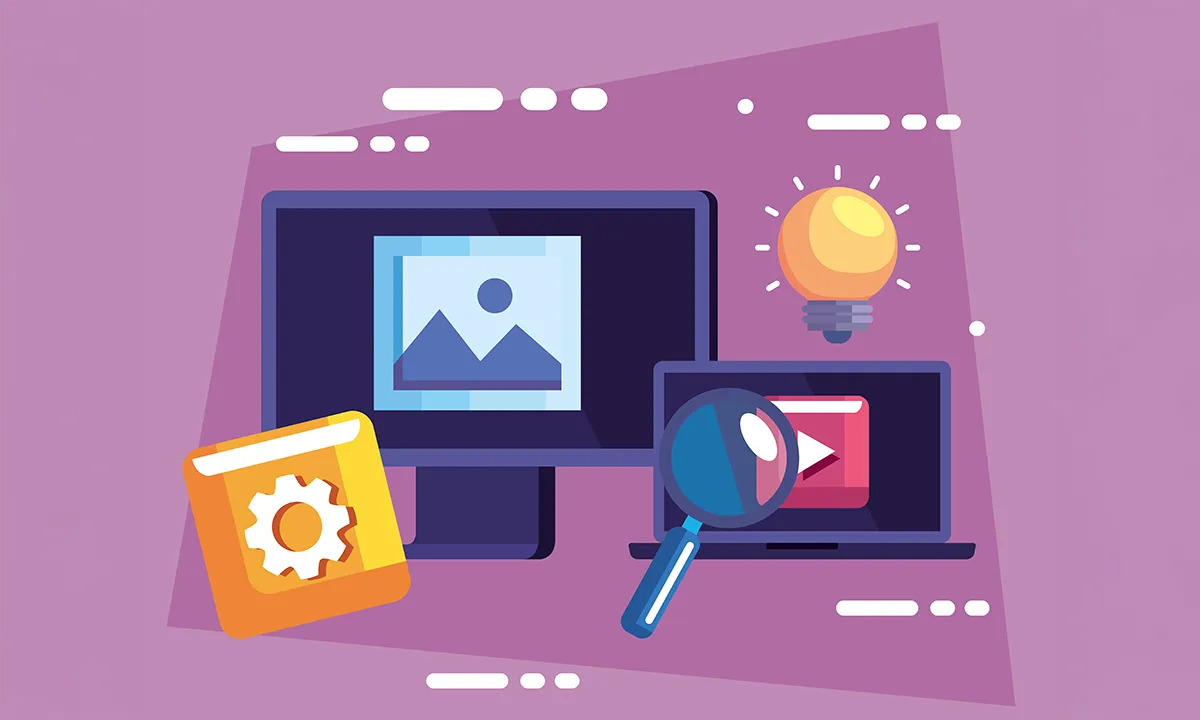
ご不明な点はありますか?
FAQでご確認ください。
Vivoldiのウェブサイトキャプチャツールはインストール不要でブラウザから直接利用でき、最も迅速かつ簡単な方法です。
URLを入力するだけで、ページ全体だけでなく特定の領域も高解像度で即座にキャプチャできます。
- ワンクリックキャプチャ: URL入力だけで実行、ソフト不要
- 多様な活用: レポート、ブログ、SNS、研究資料など幅広く利用可能
- モバイル対応: デスクトップだけでなくスマートフォンやタブレットでも同機能を提供
キャプチャした画像はすぐにダウンロードでき、高画質のまま保存可能なため、作業効率と生産性を大幅に向上させます。
ウェブサイト画面キャプチャツールは、ページが変更される前に重要な情報を記録・保存するために欠かせないツールです。
利用規約、ポリシー、告知など変更履歴が重要な資料を事前にキャプチャしておけば、後で比較や証拠として活用できます。
また、さまざまな用途で活用可能です:
- デザイナー・開発者: レイアウトやUI/UXの参考収集
- ECサイト・ブログ運営者: 商品情報・レビュー・画像の記録
- ビジネス・教育現場: レポート、プレゼン資料、研究資料の保存
このように幅広く利用できます。
ただし、キャプチャや共有を行う際は著作権と個人情報保護ポリシーを必ず遵守してください。
ページが完全に読み込まれる前にキャプチャすると、画像・広告・動的コンテンツが欠落し、不完全なスクリーンショットになる可能性があります。
これを防ぐために提供されているのがページ読み込み遅延キャプチャ機能です。
ウェブサイトにアクセスした後、約1~5秒待機してからキャプチャを開始することで、すべての要素(テキスト・画像・スクリプト)が正常に表示された状態で保存されます。
そのため、完全なページスクリーンショットを取得でき、特に読み込みが遅いサイトや外部コンテンツが多いページに効果的です。
👉 キャプチャ結果が切れたり一部しか表示されない場合は、遅延時間を5秒以上に設定してみてください。
ウェブページをキャプチャする際に画像や動画が欠落する主な理由は、ブラウザがページを完全にレンダリングする前にキャプチャが開始されるためです。
特にスクロールが長いページや動的コンテンツ(画像、動画、広告など)が多い場合、一部の要素が遅れて読み込まれ、キャプチャ画像に表示されないことがあります。
💡 解決方法
- レンダリングモードの変更: キャプチャツールをFirefoxモードに切り替えると、長いページやメディアが多い画面でも安定してキャプチャできます。
- 読み込み遅延の設定: キャプチャ開始前に3~5秒の遅延を設定すると、すべての画像や動画が正しく表示されます。
- ブラウザキャッシュの確認: キャッシュの問題で画像が抜けることがあるため、再読み込み後に試してください。
👉 設定を調整すれば、高画質のスクリーンショットを漏れなく保存できます。